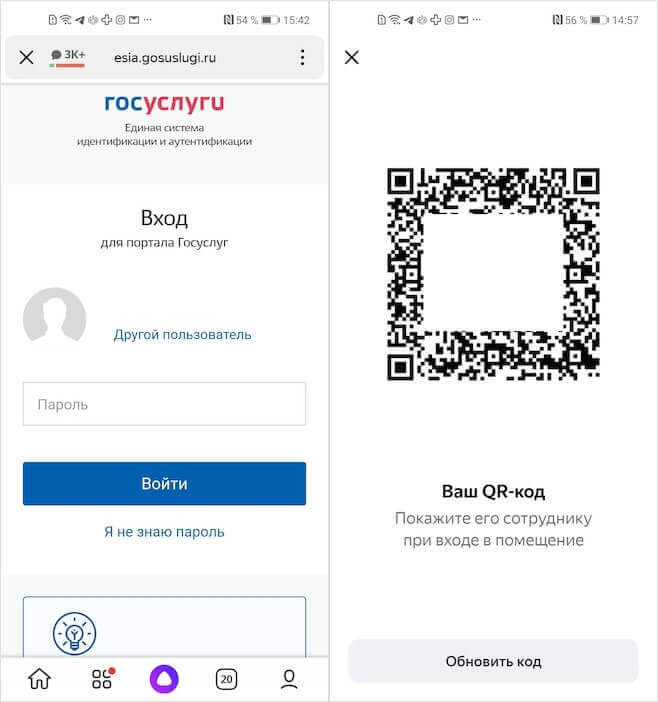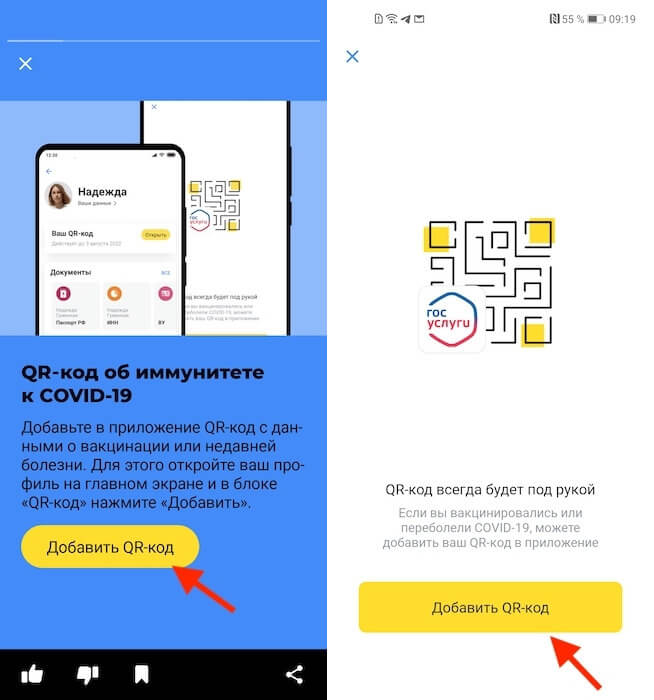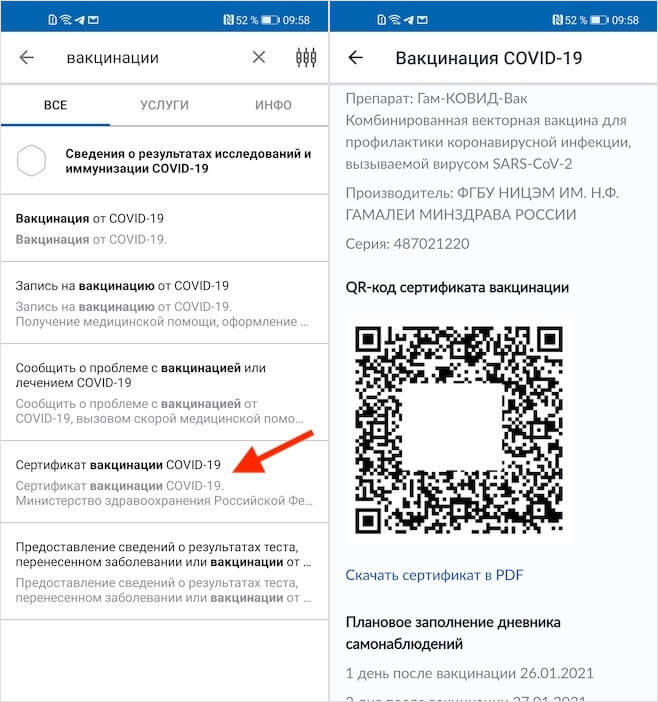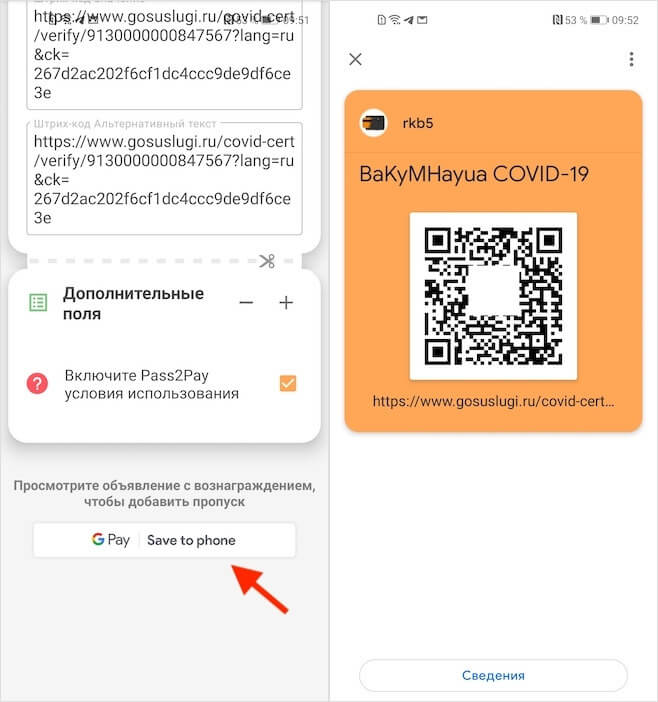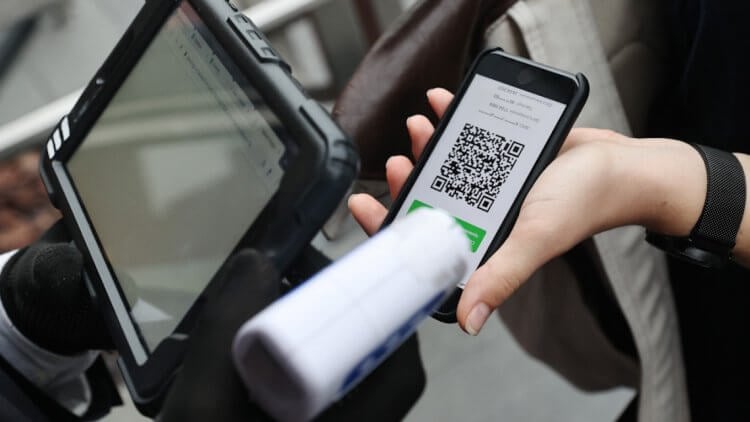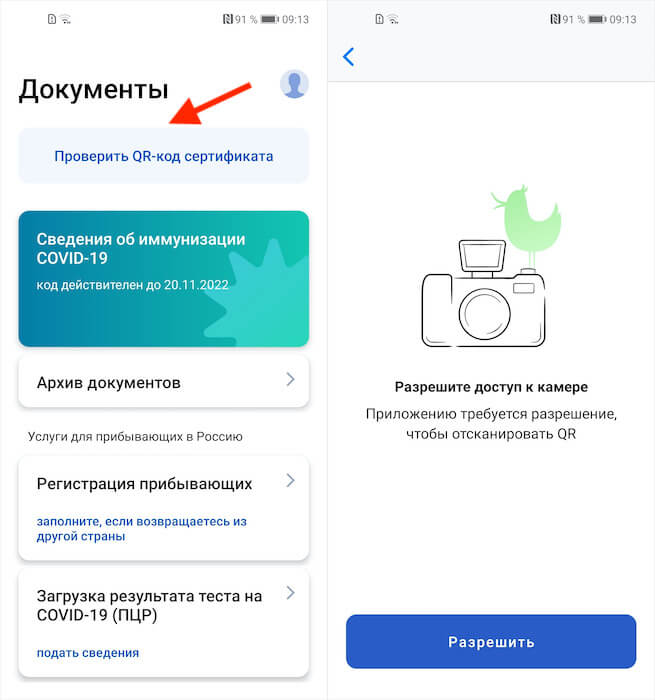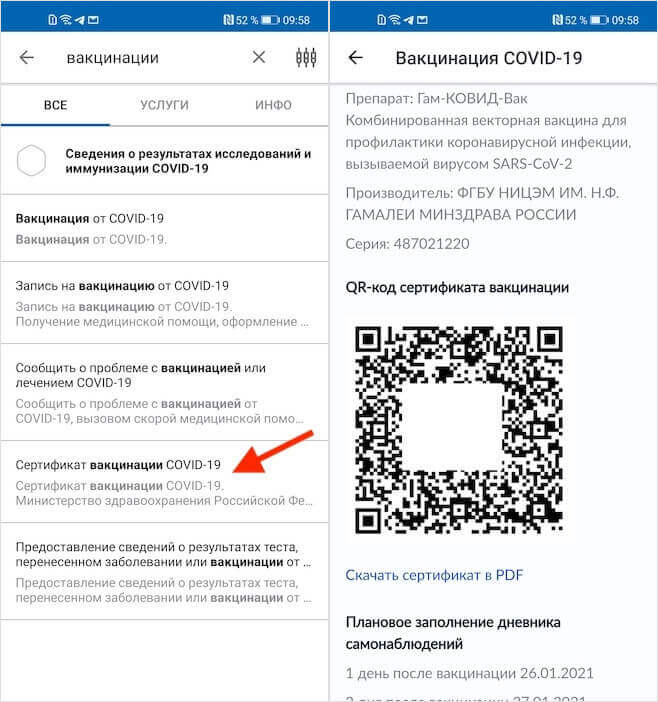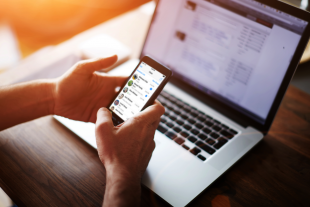Где взять QR-код вакцинации, как сохранить его в смартфоне и быстро показать
Обязанность предъявлять QR-коды вакцинации на входе в магазины, торговые центры и другие заведения публичного посещения, которую ввели в большинстве регионов России, явно останется с нами надолго. Хотите вы этого или нет, но, теперь, чтобы войти в какой-нибудь Макдоналдс или Бургер Кинг, нужно быть привитым и иметь соответствующий документ, который подтверждает факт вакцинации. Несмотря на то что многие уже реально привились, они даже не подозревают, где брать тот самый QR-код, который у них всюду просят, и — что самое главное — как удобно хранить его в смартфоне.
QR-код вакцинации можно получать только после прививки. А вот сохранить его в смартфоне можно разными способами
По умолчанию QR-код привитым от новой коронавирусной инфекции выдаётся на двух носителях: на бумажном сертификате, который вручают сразу после введения второго компонента вакцины, и в электронном — на Госуслугах. В принципе, можно носить с собой и бумажку.
Но, во-первых, это не так удобно, а, во-вторых, от регулярного использования она со временем обязательно придёт в негодность. Значит, будем задействовать смартфон. Тем более что способов сохранить и показать QR-код при необходимости с его помощью куда больше одного.
Как быстро показать QR-код о прививке
Первый способ получить QR-код в быстрый доступ предлагает приложение Яндекса:
- Скачайте приложение Яндекса себе на смартфон;
- Запустите его и нажмите на кнопку вызова Алисы;
Алиса будет показывать ваш QR-код по запросу
- Скажите «Алиса, покажи мой QR-код вакцинации»;
- Авторизуйтесь в предложенном окне сайта Госуслуг.
Правда, для этого нужно включить Алису как голосового помощника по умолчанию. О том, как это сделать, мы рассказывали в отдельной статье.
В следующий раз авторизация не потребуется. Приложение запомнит ваши учётные данные и позволит мгновенно и без лишних манипуляций получать доступ к QR-коду. Так что потом, когда вам потребуется подтвердить факт вакцинации, вы сможете просто попросить. Да, вот так просто. Вам не придётся искать свой сертификат вакцинации самостоятельно.
Где сохранить QR-код в телефоне
Если вы не хотите включать Алису вместо Google Ассистента, есть другой способ. Он заключается в том, чтобы добавить QR-код в приложение Тинькофф:
- Запустите приложение Тинькофф у себя на смартфоне;
- В строке с историями нажмите на «Добавить QR-код»;
Тинькофф предлагает хранить QR-код в банковском приложении
- Подтвердите добавление и авторизуйтесь на Госуслугах;
- Дождитесь авторизации и загрузка QR-кода в приложение.
Теперь, чтобы показать QR-код, вам потребуется запустить Тинькофф, перейти в свой профиль (имя) на главном экране приложения и нажать на «Ваш QR-код». Тинькофф сам перерабатывает его, так что на карточке будут указаны ваши данные, которые не будут скрыты за звёздочками. Впрочем, ничего страшного в этом нет, потому что обычно при входе требуют не только сам сертификат, но и паспорт.
Как добавить QR-код о вакцинации
Третий способ чуть сложнее в настройке, но зато более удобен с точки зрения практического использования, особенно, если нет приложения Тинькофф банка, а Google Ассистента на Алису менять не хочется:
- Откройте сайт или приложение Госуслуг и авторизуйтесь;
- В поиске по запросу «вакцинации» найдите свой сертификат;
Для начала вам нужно найти свой QR-код на Госуслугах
- Откройте его и пролистайте страницу до раздела с QR-кодом;
- Сделайте скриншот экрана с QR-кодом и сохраните его в галерею.
В принципе, на этом уже можно остановиться, потому что даже скриншот QR-кода работает как обычный и позволяет вам проходить везде, где требуется подтверждать факт вакцинации. Другое дело, что это не очень удобно — каждый раз искать нужное изображение в галерее, где у вас наверняка хранятся сотни или даже тысячи фотографий. Поэтому мы переходим ко второму этапу:
- Скачайте приложение Pass2Pay из Google Play;
- Запустите его и выберите «Добавить изображение»;
Теперь QR-код будет храниться у вас в Google Pay
- Найдите скриншот с QR-кодом вакцинации и добавьте его;
- Заполните все поля, пролистайте вниз и добавьте код в Google Pay.
После этого QR-код вакцинации всегда будет храниться в Google Pay, откуда вы сможете получать к нему быстрый доступ. По умолчанию для этого достаточно запустить приложение платёжного сервиса и выбрать QR-код. Однако некоторые смартфоны поддерживают быстрый вызов всех карт и сертификатов по двойному нажатию клавиши питания.
Новости, статьи и анонсы публикаций
Свободное общение и обсуждение материалов
Нужно ли чистить кэш на Android? На этот вопрос нет однозначного ответа. Вернее, есть, но у каждого он свой, причём мотивированный. Одни считают, что кэш чистить надо обязательно. Другие считают, что надо, но только по большой нужде. А третьи искренне верят, что весь кэш – это нечто сродни благословению, и удалять его нельзя ни в коем случае. Правда где-то посередине. Поэтому мы решили опросить участников нашего чата в Telegram (обязательно подписывайтесь) и узнать, как они относятся к практике удаления кэша на Android.
Разные игры несут в себе разный смысл. Согласитесь, что гонки сложно перепутать с шутерми, квесты — с платформерами, а RPG — с симуляторами. Но даже при том, что все жанры в последнее время немного перемешались и уже сложно однозначно назвать его для многих игр, некоторые направления все равно вызывают намного больше интереса, чем другие. Мы постоянно рассказываем о самых разных играх, но сегодня хотим поговорить о стратегических играх. Вот только из-за того, что все перемешалось, говорить мы будем не только о чем-то, вроде Цивилизации или Эпохи империй, но и о других играх. Главное требование к ним заключается в том, что для их прохождения надо немного подумать и проявить стратегическое мышление.
Мессенджеры, как и социальные сети, меняют наш образ жизни. Благодаря им мы не только стали чаще общаться, но и стали пользоваться чем-то новым, например, стикерами. А что говорить про голосовые сообщения? Они фактически заменили нам разговоры по телефону. Многие мои знакомые считают войсы идеальным способом общения с собеседником. Кроме того, никто не отменял тот факт, что мессенджеры чем-то нас не устраивают. Если об этом не вспоминать, то все хорошо. Но как только это проявляется — хочется удалить всё и больше никогда не возвращаться. Понаблюдали за собой и сделали выводы, чем же они нас раздражают.
С точки зрения безопасности — корректно давать доступ приложению Pass2Pay к Госуслугам?
А просто показать QR-код, скачанный с Госуслуг нельзя? Обязательно надо подключать кучу програм? )))
Источник
Как сканировать QR-код вакцинации. Всё, что нужно знать
Мир изменился. Сегодня уже почти невозможно попасть в какое-либо заведение без QR-кода, подтверждающего факт вакцинации от COVID-19. К этой практике можно относиться как угодно, но очевидно, что она с нами надолго. Поэтому, дабы сохранять возможность перемещения, многие решаются сделать прививку, пусть и ради одного только пропуска. Другое дело, что время от времени в работе системы сертификации возникают сбои, и QR-коды временно перестают работать, а у некоторых не активируются в принципе. Значит, лучше проверить свой QR до того, как вас развернут на входе в кафе или торговый центр у дома.
Сканировать QR-коды вакцинации лучше всего не так, как обычные
По сути, QR-код вакцинации ничем не отличается от обычного. Так что и сканировать их можно точно так же. Однако ключевое слово здесь именно «можно», потому что зачастую использовать для этого традиционные инструменты сканирования не очень удобно. Попробуем разобраться, с чем это связано и как удобнее и быстрее всего распознать QR-код вакцинации, в том числе, если он находится на том же смартфоне, а другого под рукой у вас нет.
Как проверять QR-код вакцинации
Ключевое неудобство сканирования QR-кода вакцинации обычным сканером QR-кодов заключается в длительности всей процедуры. Зачастую они не срабатывают автоматически, а требуют не только навести объектив на код и дождаться распознавания, но и кликнуть по ссылке, ведущей на страницу Госуслуг или сайта mos.ru со всей необходимой информации о вакцинации.
Поэтому лучше всего пользоваться автоматизированными решениями. Например, Стоп.Коронавирус.
- Скачайте приложение Госуслуги Стоп.Коронавирус;
- Запустите его и пройдите авторизацию через Госуслуги;
Приложение Стоп.Коронавирус специально предназначено для сканирования QR-кодов
- Здесь нажмите «Проверить QR-код сертификата»;
- Наведите объектив камеры на QR-код и получите сводку.
Где взять QR-код вакцинации, как сохранить его в смартфоне и быстро показать
Приложение Госуслуги Стоп.Коронавирус работает автоматически и специально заточено под сканирование QR-кодов вакцинации. Поэтому оно не только не требует нажимать на ссылку, но и не перебрасывает вас в браузер, отображая данные сертификата прямо внутри себя. Это удобнее, чем каждый раз совершать кучу ненужных действий, особенно, если сканирование поставлено на поток.
Но этот совет скорее пригодится тем, кто по долгу службы вынужден проверять те самые сертификаты вакцинации. А как же быть обычным пользователям, которые ещё даже не знают, как проверить, работает ли QR-код, по которому их предположительно должны пропускать во все заведения общественного питания и другие организации, где установлен пропускной режим. Нужно прибегнуть к сканированию фото или скриншота.
Как сканировать QR-код с фото
Немногие знают, что существуют такие приложения для сканирования QR-кодов, которые распознают их без использования камеры, не требуя задействовать второе устройство. Но, прежде всего, вам потребуется получить собственный QR-код, сохранив его в память своего смартфона:
- Перейдите на Госуслуги и авторизуйтесь;
- В поиске на сайте вбейте слово «вакцинации»;
Получить QR-код можно на Госуслугах
- Откройте вкладку «Сертификат вакцинации»;
- Пролистайте вниз и сделайте скриншот QR-кода.
Теперь можно переходить непосредственно к сканированию:
- Скачайте приложение «Сканер QR & штрих-кодов»;
- Запустите его и вверху экрана нажмите на галерею;
Отсканировать QR-код можно не только другим смартфоном
- Выберите в списке скриншот с QR-кодом вакцинации;
- Перейдите по предложенной ссылке и проверьте его работу.
Если всё будет в порядке, сертификат будет окрашен в зелёный цвет. Это свидетельствует о том, что он действителен, а значит, вы можете проходить в так называемые бесковидные заведения. Правда, учитывайте, что для того, чтобы вас пропустили, необходимо предъявлять документ, удостоверяющий личность. Если такового нет, вас могут развернуть прямо на входе. То же самое произойдёт, если сертификат истёк. В этом случае он будет окрашен в красный цвет.
Новости, статьи и анонсы публикаций
Свободное общение и обсуждение материалов
Смартфоны уже стали мощнее ПК — это не домыслы, а факты. А еще они компактнее и удобнее в использовании, дольше не разряжаются и в них проще разобраться. Кто бы мог подумать, например, 10 лет назад, что смартфоны заменят нам компьютеры? Уже сейчас многие мои знакомые даже не используют ПК в работе, ограничиваясь смартфоном. Возможно, какие-то задачи не так удобно выполнять на экране телефона, но в большинстве случаев он отлично справляется, выручая в самых непростых ситуациях. В 2021 году выполнять задачи с помощью смартфона намного удобнее, чем с помощью того же ноутбука. Сегодня поговорим о тех вещах, которые проще делать с помощью телефона, чем на ПК.
Все мы привыкли к тому, что сервисы Google априори бесплатны. Нас мало волнует, что, если за пользование ими платим не мы, то, значит, это делает кто-то ещё. Но на каких условиях? Никакой тайны тут нет: мы пользуемся сервисами Google, которые она предоставляет нам бесплатно, а взамен компания собирает данные о нас, чтобы в дальнейшем применить их для формирования релевантной рекламы. Вроде бы выгодно. Но ведь бывают пользователи, которым оказывается мало того, что им предлагают бесплатно, и они оказываются перед выбором: плати или уходи.
Социальные сети плотно вошли в нашу жизнь: просмотр новостей, видео, прослушивание музыки, различные фанатские сообщества — всё это стало находиться в одном месте благодаря соцсетям. С бурным развитием мессенджеров пользователи стали понемногу менять свои вкусы, а у социальных сетей начался спад по посещаемости. Я и сам заметил, что в онлайне теперь появляется гораздо меньше друзей. Что произошло? Когда социальные сети исчезнут? С чем это связано?
Источник